فروشگاه واتساپ چیست؟
واتس اپ مدتی است که از نسخه تجاری یا همان بیزینسی اپلیکیشنش به اسم واتساپ بیزینس (WhatsApp Business) رونمایی کرده. در واقع افرادی که کسب و کار داشته و محصولی برای فروش دارند، میتوانند این نسخه را روی تلفن همراهشان نصب کرده و به رشد کسب و کارشان کمک کنند. در ادامه، یکی از قابلیتهای واتس اپ بیزینس، ساخت کاتالوگ محصول است.
به کمک این کاتالوگ، مخاطبان میتوانند بدون نیاز به خروج از واتس اپ، به راحتی محصولات شما و جزئیات آن را مشاهده کرده و حتی محصولات مورد نظر را با یک دکمه انتخاب و در نهایت سبد خرید انتخابشان را برای شما در چت ارسال کنند.
چرا ساخت فروشگاه اینترنتی در واتساپ؟
ببینید، امروز گزینههای زیادی برای بازاریابی شبکه های اجتماعی در مقابل شما وجود دارد. تلگرام، اینستاگرام و حتی تیک تاک و توییتر! در عین اینکه میگویم یک کسب و کار حتماً باید از رسانههایی که مخاطبانِ هدفش در آن حضور دارند استفاده کند، استفاده از واتس اپ را به یک دلیل دیگر پیشنهاد میکنم!
در واقع، واتس اپ یک شبکه اجتماعی نیست، بلکه پیامرسان است! نکته اینجاست که بر خلاف شبکههای اجتماعی که در آنها مخاطبان ممکن است به راحتی به برندهایی که دنبال میکنند بیتوجهی کنند، پیامرسانها همیشه مورد توجه هستند. این یعنی پیامهایی که شما در واتساپ به مخاطبان ارسال میکنید، بر خلاف پست و استوری اینستاگرامتان، همیشه توسط همه آنها دیده میشود. به همین دلیل هم هست که پیشنهاد میکنم حتماً فروشگاه اینترنتی نسخه واتساپ را هم راهاندازی کنید.
آموزش ساخت فروشگاه اینترنتی در واتس اپ
خب، در قدم اول باید اپلیکیشن واتس اپ بیزینس را دانلود کنید. بهتر است برای دانلود آن به سراغ مارکتهای محبوب بروید. در اندروید، سراغ گوگل پلی بروید، یا مارکتهای ایرانی مثل بازار و مایکت. در IOS هم یا خود اپ استور اپل یا مارکتهایی مثل سیباپ و... .
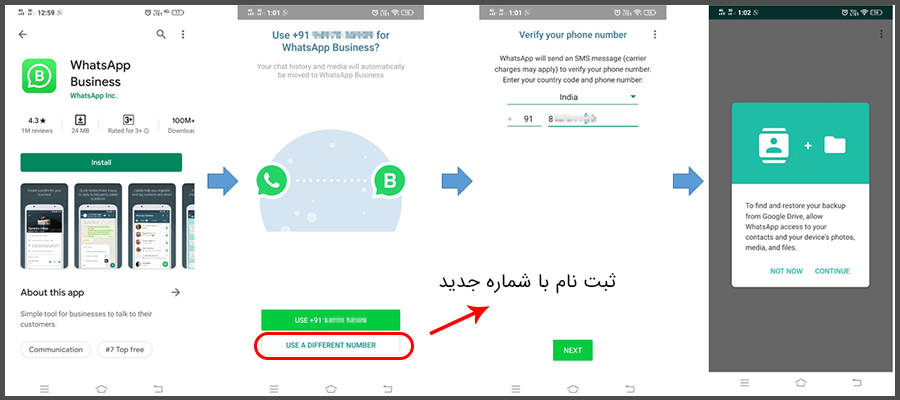
بعد از اینکه برنامه را نصب کردید، باید در آن ثبت نام کنید. ثبت نام در واتساپ بیزینس مثل ثبت نام در واتساپ است. البته دقت کنید، نباید با شمارهای که الان روی آن یک اکانت واتساپ دارید، یک حساب واتساپ بیزینس هم بسازید. چون اگر این کار را بکنید، شمارهتان دیگر تبدیل به شماره واتساپ تجاری شده و اکانت عادیتان از روی آن حذف خواهد شد. بنابراین بهتر است یک شماره جدید به این برنامه اختصاص بدهید.
در هر حال، بعد از نصب، ابتدا باید دکمهای که در تصویر پایین مشخص شده را انتخاب کنید. به این ترتیب تأیید کردهاید که با قوانین این پیامرسان تجاری موافقت دارید. در مرحله بعدی باید شماره تماس مورد نظرتان را وارد کنید و بعد از ارسال کد تأیید از طرف واتساپ، آن را در کادر مشخص وارد کنید.
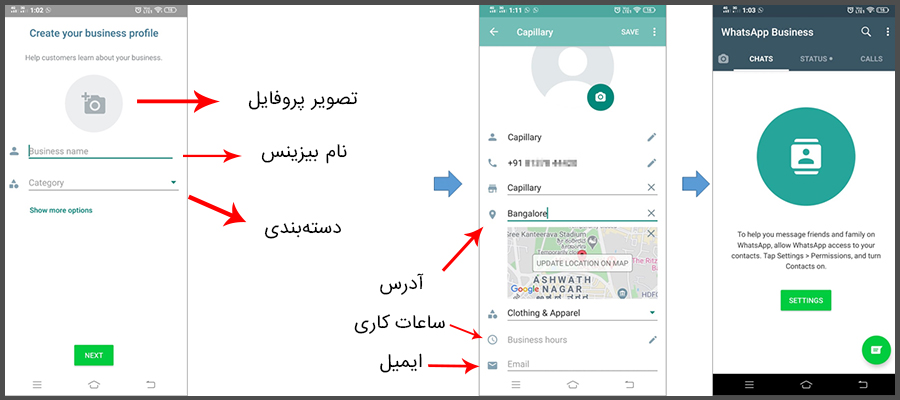
در مرحله بعدی، باید به سراغ تکمیل مشخصات پروفایل کاربری بروید.
- در Profile Picture، تصویری از کسب و کارتان، ترجیحا لوگوی آن را آپلود کنید.
- در کادر اول که با عبارت Business Name مشخص شده، باید نام کسب و کارتان را بنویسید.
- در Profile Picture باید از میان گزینههای موجود، نوع کسب و کارتان را مشخص کنید. در این بخش شاید نیاز باشد کمی انگلیسی بدانید.
- در کادر Description، باید در ۲۵۶ کاراکتر، کسب و کارتان را توضیح بدهید! اینکه چه کسب و کاری هستید و چه کاری انجام میدهید.
- در نهایت در Business Address، آدرس کسب و کارتان را مشخص کنید.
کامل کردن پروفایل
پروفایل واتساپ بیزینس شما، 3 قسمت مهم دیگر دارد که حتماً باید آنها را تکمیل کنید. در ادامه این 3 بخش را به شما توضیح میدهم. برای شروع به setting و سپس بخش business tools بروید.
1_ وارد کردن اطلاعات کسب و کار
در بخش Business profile، باید 3 اطلاعات مهم از فروشگاهتان را وارد کنید. البته در نسخه جدید واتساپ، همان زمان ثبت نام هم میتوانستید این گزینهها را تکمیل کنید.
- ساعات کاری،
- آدرسایمیل،
- آدرس سایت.
2_ ساخت کاتالوگ در واتساپ بیزینس
مهمترین کاری که باید برای ساخت فروشگاه اینترنتی در واتساپ انجام بدهید، دقیقاً همین بخش است!
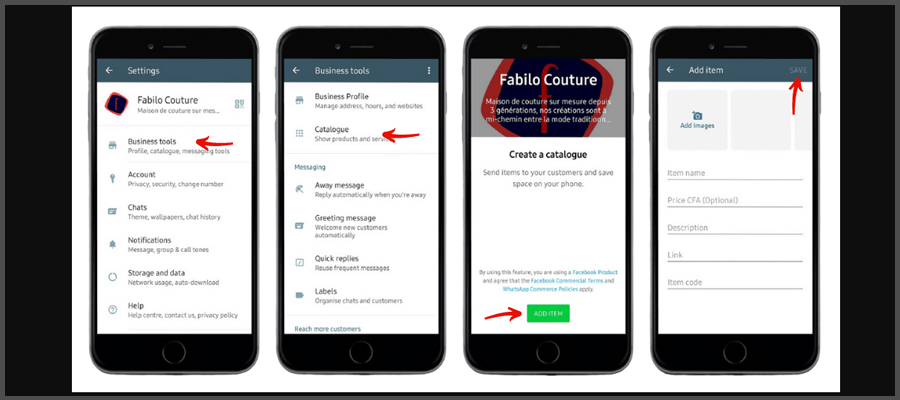
- برای این کار بعد از انتخاب گزینه Catalogue، گزینه add item یا آیکون + را بزنید.
- بعد، میتوانید به کمک گزینه add image تصویر یا تصاویر مورد نظر را هم به محصول اضافه کنید.
- اگر نیاز است توضیحاتی به محصول اضافه کنید، باید از گزینه more field کمک بگیرید.
- در صورت نیاز لینک (Link) و قیمت (Price) را هم به محصول اضافه کنید.
- حالا محصول را ذخیره کنید!
- در صورتی که نیاز است، دوباره همین مراحل را طی کرده و محصول جدیدی به کاتالوگ اضافه کنید.
دقت کنید، الان مخاطبان میتوانند با مشاهده پروفایل شما، به کاتالوگ محصول دسترسی داشته باشند. همینطور اگر میخواهید محصول را برای کاربر خاصی ارسال کنید، کافی است به چت او رفته، از گزینه گیره در پایین کمک گرفته و روی گزینه کاتالوگ بزنید.
قابلیتهای فروشگاه واتساپ چیست؟
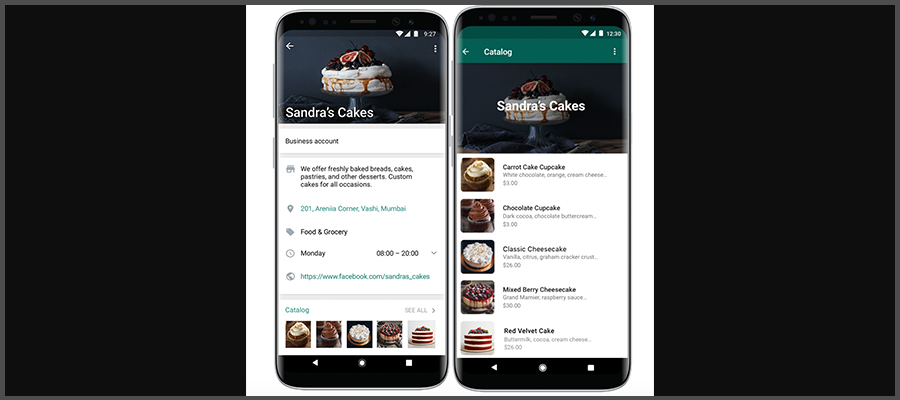
قبل از اینکه به سراغ بخش بعدی بروم، توضیح بدهم که کاتالوگ محصول واتساپ، این قابلیتها را به شما میدهد:
- میتوانید بیشتر از 500 عدد محصول به این کاتالوگ اضافه کنید.
- میتوانید در فیسبوک یک فروشگاه اینترنتی ساخته و آن را به فروشگاه واتساپ متصل کنید تا اطلاعات و محصولاتش اینجا نمایش داده شود.
- با کامل کردن اطلاعات پروفایل بیزینس، اطلاعاتتان در کاتالوگ نمایش داده خواهد شد.
- میتوانید به محصولاتتان قیمت را هم اضافه کنید!
- میتوانید به محصولات لینک آنها در سایت را هم اضافه کنید.
- اگر دوست داشتید، میتوانید برای هر محصول یک کد اختصاصی تعریف کنید تا مخاطبان راحتتر اقدام به سفارش دادن کنند.
3_ ساخت پیام خودکار در واتس اپ
احتمالاً دقت کردهاید خیلی مواقع وقتی به یک اکانت تجاری واتساپ پیام میدهید، به طور خودکار یک پیام برای شما در همان لحظه ارسال میشود. برای تعیین کردن متن این پیام، باید ابتدا گزینه Business tools را انتخاب و کمی صفحه را به پایین اسکرول کنید. حالا این گزینهها را مشاهده خواهید کرد:
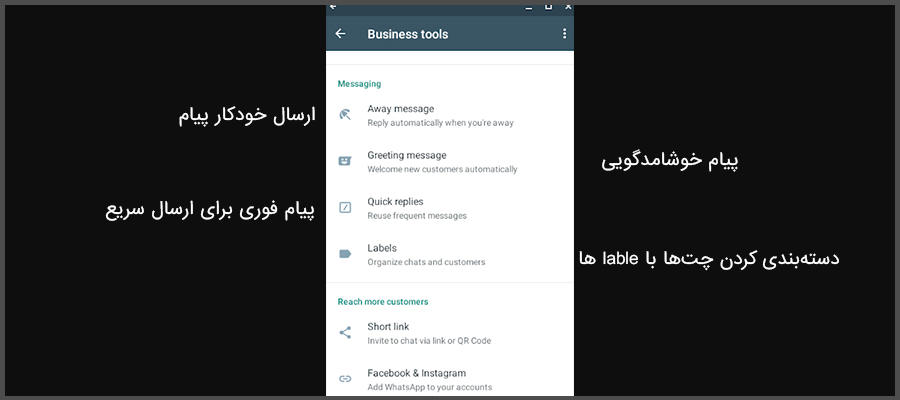
اینجا 4 گزینه وجود دارد، همانطور که در تصویر هم گفتم:
- گزینه اول برای تعیین پیامهایی است که بهشکل خودکار ارسال میشوند.
- گزینه دوم پیام خوشآمدگویی بوده و به کاربرانی ارسال میشود که برای اولین بار با شما ارتباط برقرار میکنند.
- در گزینه سوم، میتوانید متنهایی را نوشته و آنها را هنگام چت، بهشکل فوری و آماده برای مخاطب ارسال کنید.
- گزینه چهارم هم برای دستهبندی کردن چتها به کمک یکسری label یا همان تگ است.
برای پیام خودکار، به گزینه Away message رفته و تیک گزینه Send away message را فعال کنید. حالا در صفحه جدید چند گزینه در مقابل شما وجود دارد:
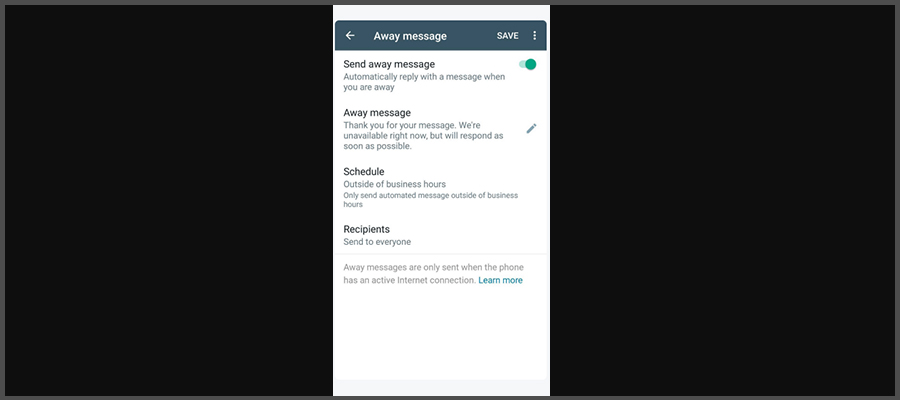
- Away message: متنی که در این بخش اضافه میکنید، همان متنی خواهد بود که در آینده بهشکل خودکار برای مخاطبانی که به شما پیام میدهند، ارسال میشود.
- Schedule: به کمک این گزینه و گزینههایی که در آن وجود دارد، میتوانید تعیین کنید که پاسخ تعیین شده برای همه مخاطبان ارسال شود (Always send) یا اینکه در یک بازه زمانی خاص اگر کسی پیام داد، پیام ارسال شود (Custom schedule) یا اینکه پیام خودکار صرفاً در خارج از زمان کاری فروشگاه ارسال شود. (Outside of business hours)
- Recipients: به کمک این گزینه و گزینههای درونش هم میتوانید مشخص کنید که پیام برای همه ارسال شود (Everyone) یا برای آنهایی که شماره همراه شما را ذخیره کردهاند یا برای تعداد خاصی ارسال نشود یا فقط برای افراد خاصی ارسال شود.

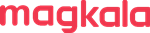

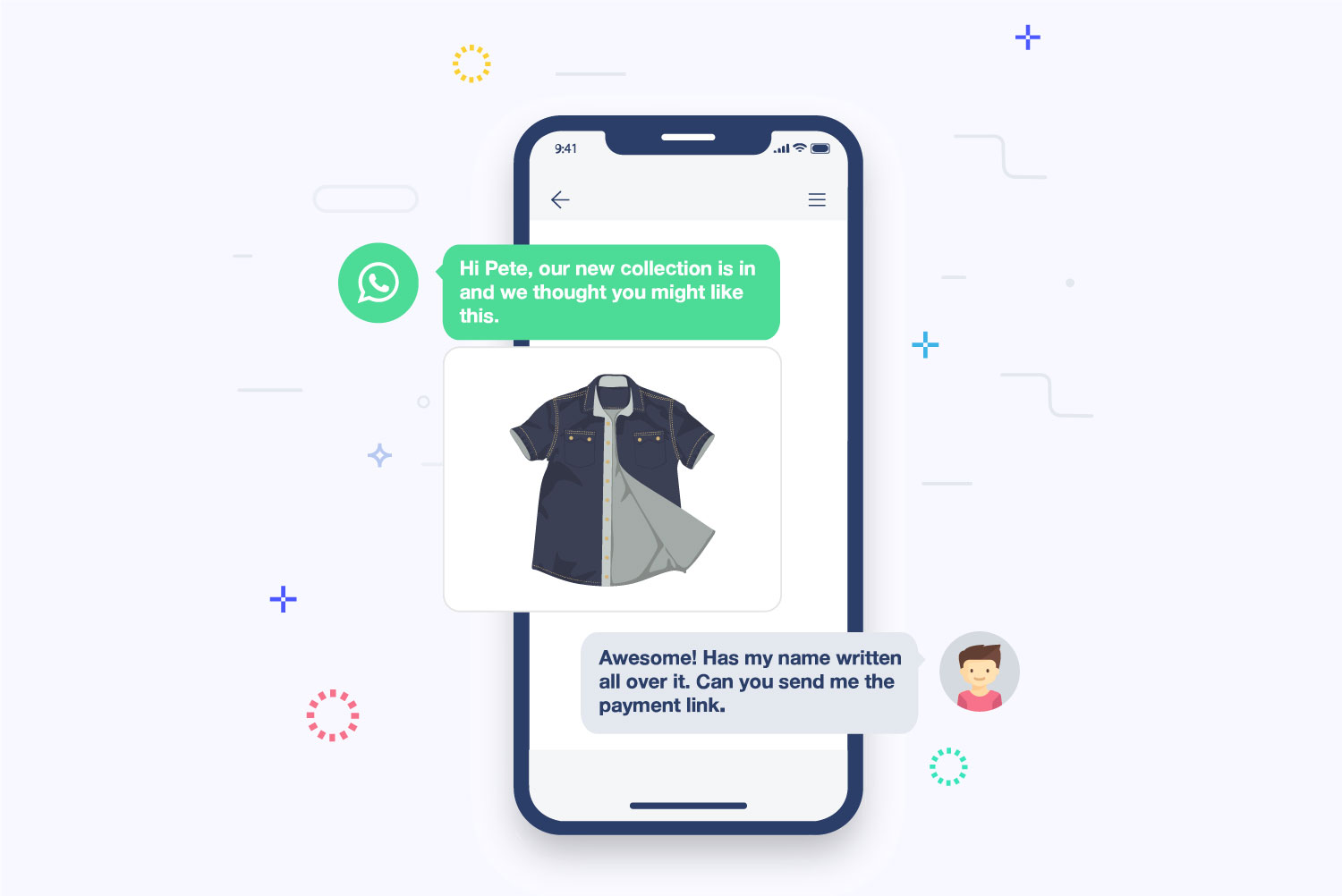


دیدگاه خود را بنویسید